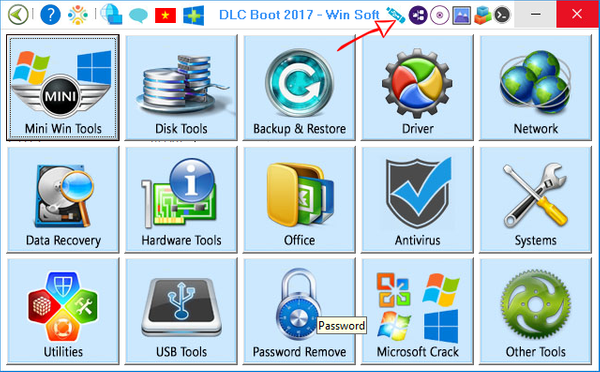Cách tạo USB BOOT đơn giản dễ dàng với DLC Boot 2017. Như bài viết trước mình đã hướng dẫn các bạn chia ổ cứng win 10. Tiếp tục trong seri cứu hộ máy tính bài viết này mình sẽ hướng dẫn chi tiết bạn cách tạo USB BOOT nhanh chóng dễ dàng đến bất ngờ.
Chuẩn bị công cụ tạo USB BOOT
Để tạo được usb boot bạn cần chuẩn bị những công cụ sau
– 1 chiếc USB tối thiểu 8GB trở lên
– Bộ DLC Boot 2017. Bạn có thể download: Tại đây
Các bước tạo USB BOOT với DLC Boot 2017
Sau khi đã chuẩn bị xong 2 dụng cụ trên để tạo usb boot bạn làm lần lượt qua các bước sau đây:
Bước 1: Giải nén file DLC Boot 2017 đã download ở trên ra. Rồi ấn chuột phải lên file DLCBoot.exe -> Chạy Run as Administrator

Bước 2: Tại giao diện DLC Boot 2017 bạn chọn biểu tượng USB như hình

Bước 3: Tiếp tục giao diện hiển thị bạn chọn cấu hình lần lượt như sau:
– Mục Boot Kernel bạn chọn Grub4DOS.
– Mục Boot Type để dạng Normal
– Mục USB Format để NTFS
Sau đó bạn chọn Create Boot

Bước 4: Một popup hiển thị bạn chọn Yes và đợi nó tạo USB Boot thôi tầm 5-10 phút

Bước 5: Xong khi chạy xong bạn chọn OK là xong quá trình tạo USB Boot

Okey vậy là xong việc tạo USB BOOT chỉ đơn giản vậy thôi. Bây giờ bạn có thể cầm usb này đi cứu các máy tính đang bị lỗi nhé. Hy vọng bài viết sẽ hữu ích với bạn. Cảm ơn bạn đã tham khảo chúc bạn làm thành công.